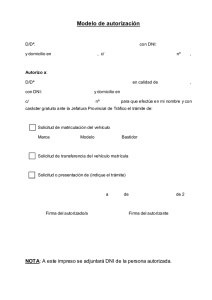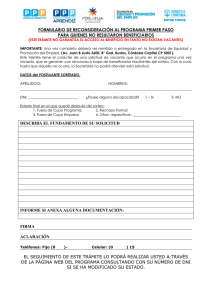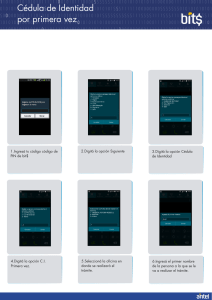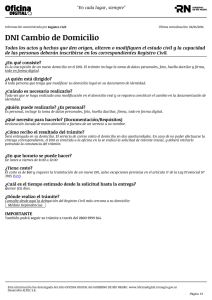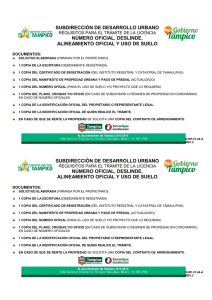Instalaciones Fijas Contra Incendio IFCI
Anuncio
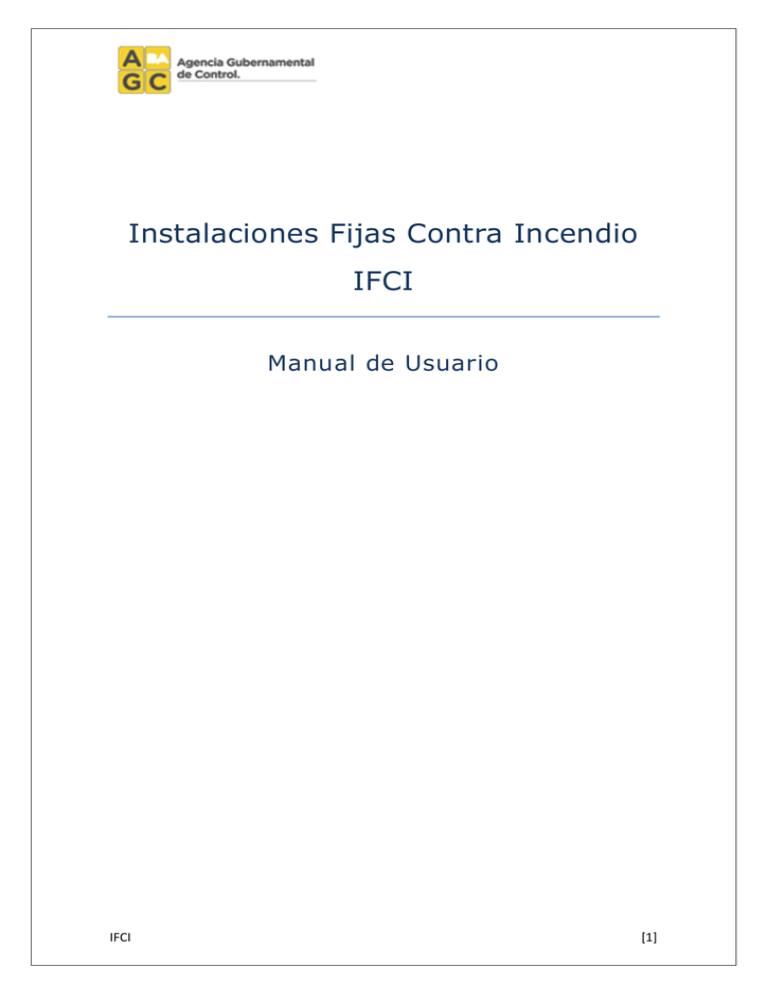
Instalaciones Fijas Contra Incendio IFCI Manual de Usuario IFCI [1] Índice: Introducción ........................................................... 3 Presentación y Objetivos ........................................ 3 Requisitos............................................................... 3 Pasos para realizar el trámite ............................... 3 Registráte en el sistema ......................................... 3 Ingresá los datos de la ubicación a administrar .. 4 Agregá las Instalaciones Fijas contra Incendios .. 7 Más Información ................................................. 10 IFCI [2] Introducción Presentación y Objetivos El trámite consiste en el registro de cada Instalación Fija contra Incendios presente en el establecimiento / edificio. Las instalaciones a registrar incluyen: Sistemas de detección de Incendio Sistemas de Hidrantes (mangueras) con cañerías de vinculación y/o Tanques de reserva asociados Sistema de Rociadores Sistemas de Presurización (Bombas impulsoras) Este registro NO incluye a extintores Requisitos El trámite pueden efectuarlo los Propietarios y/o Administradores de Consorcios, apoderados, responsables de Locales y/o toda finca que tenga IFCI. Pasos para realizar el trámite Registráte en el sistema Para registrarte ingresá al link http://instalaciones.agcontrol.gob.ar/, hacé click en el recuadro “Registrar Usuario” y completá los datos solicitados. El sistema luego te enviará una CLAVE DE USUARIO al correo electrónico que ingresaste. Una vez que cuentes con tus datos de acceso, podés iniciar sesión utilizando el usuario y contraseña según se muestra en la figura siguiente: IFCI [3] -Figura 1- Ingresá los datos de la ubicación a administrar Una vez iniciada la sesión se desplegará una pantalla como se muestra en la figura 2. IFCI [4] -Figura 2El paso siguiente es ingresar a “Administrar Ubicaciones”, donde deberá ingresar los datos de la propiedad a administrar. Al seleccionar el botón “Nueva Ubicación” deberá agregar los siguientes datos: Datos de la propiedad: o Dirección: Calle/s – puerta/s o Edificio Público (Si/No) o Destino-Uso (Vivienda/Comercial/Mixto) o Cantidad de pisos o Afectado a propiedad horizontal (Si/No) Datos del Administrador (En caso de ser Propiedad Horizontal): o Nombre o Apellido o Mail o DNI o Fecha de designación o Método de designación (Acta de Asamblea – Regl. de copropiedad Otros) o CUIT del consorcio IFCI [5] Datos del Propietario (En caso de no ser Propiedad Horizontal) o Nombre o Apellido: o Mail o DNI o CUIT/CUIL Datos de Autoridad (En caso de ser Edificio Público) o Nombre o Apellido o Mail o DNI o Cargo o Organismo o Dependencia IMPORTANTE: ES IMPRESCINDIBLE COMPLETAR TODOS LOS DATOS SOLICITADOS Y CONFIRMARLOS PARA PASAR AL PASO SIGUIENTE. Una vez agregadas las ubicaciones a administrar puede volver a la página principal seleccionando el botón “Inicio” IFCI [6] Agregá las Instalaciones Fijas contra Incendios Desde la página principal seleccioná la opción “Instalaciones Fijas contra Incendios”. Deberás visualizar una pantalla como se muestra en la siguiente figura: -Figura 3Para declarar Instalaciones y acceder a la impresión de Obleas seleccioná el icono de edición en la Ubicación correspondiente y luego presioná el botón con forma de lápiz IFCI [7] “Datos de Instalaciones”. -Figura 4Completá los datos de la instalación y presioná “Confirmar datos”: IFCI [8] -Figura 5- -Figura 6Luego de seleccionar la Empresa Conservadora podrás guardar los datos de la Instalación Fija contra Incendios con el botón “Guardar”. Podés agregar otras Instalaciones volviendo a seleccionar la opción “Agregar Instalación”. Cada Instalación dispondrá de un número de Patente asignado automáticamente. Una vez aceptado el vínculo por parte de la Empresa Mantenedora, se genera el código QR (una por cada Instalación declarada) que quedara disponible en el sistema para poder descargarlo. Es responsabilidad del propietario imprimir el código QR y exhibirlo a disposición de usuarios e inspectores de la CABA. -Figura 10- IFCI [9] Más Información Cambio de empresa mantenedora: Deberá ingresar al sistema con el nombre de usuario y la clave correspondiente. Seleccionará la instalación y deberá seleccionar otra empresa mantenedora Para los casos de baja de empresa mantenedora o no validación por parte de ella, se le notificará al propietario a su email denunciado, de la necesidad corregir la situación. Declaración de nueva instalación: Para informar la existencia de una IFCI no declarada inicialmente, deberá realizar un nuevo ingreso a la página web. Ante esta nueva declaración, no se modificará la carga inicial realizada para su propiedad, el sistema generará una oblea QR adicional. Cambio de propietario / administrador / apoderado: Deberá concurrir a la Mesa de Entradas de la Agencia Gubernamental de Control, para solicitar el cambio de propietario / administrador / apoderado con: Copia de escritura Copia de acta de designación como representante Copia poder (de corresponder) Copia de DNI Declaración de nuevo correo electrónico Consultas Ante cualquier consulta sobre el trámite, podrá realizarla al correo [email protected] NORMATIVA: Resolución 643-AGC-2014 Disposición 639-DGFYCO -2015 y AnexoI ORGANISMO RESPONSABLE Ministerio de Seguridad Agencia Gubernamental de Control Dirección General de Fiscalización y Control de Obras Dirección: Tte. Gral. Juan Domingo Perón 2941 Horario de atención: lunes a viernes de 8.30 a 13.30hs. Teléfono: 4860-5200 Web: www.buenosaires.gob.ar/agc IFCI [10]